[נפתר] תיקון הבעיה: לא ניתן לשמור את צילום המסך שלך ב-Mac

האם אתה מתוסכל מהבעיה המתמשכת של חוסר יכולת לשמור צילומי מסך ב-Mac שלך? אל תחפש עוד, שכן מאמר זה מציג אוסף של פתרונות מוכחים לפתרון הבעיה.
פתרון 1: אמת את הגדרות קיצור הדרך של Mac

פתח את "העדפות מערכת" ב-Mac שלך.
עבור אל "מקלדת" ולחץ על הכרטיסייה "קיצורי דרך".
בחר "צילומי מסך" בסרגל הצד השמאלי.
ודא שאפשרויות הקיצור הרצויות מופעלות.
פתרון 2: הפעל מחדש ועדכן את ה-Mac
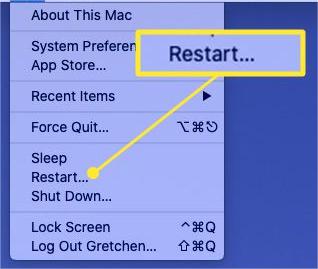
הפעל מחדש את ה-Mac כדי לנקות בעיות זמניות.
בדוק אם קיימים עדכוני תוכנה על ידי לחיצה על תפריט Apple ובחירה ב-"העדפות מערכת".
עבור אל "עדכון תוכנה" והתקן את כל העדכונים הזמינים.
פתרון 3: אשר את מיקום שמירת צילום המסך

לאחר צילום מסך, בדוק את מיקום ברירת המחדל לשמירה ב-Mac.
פתח את "Finder" ונווט אל התיקייה "שולחן עבודה" או "תמונות".
במידת הצורך, שנה את מיקום השמירה בהגדרות צילום המסך.
פתרון 4: אתחול במצב בטוח
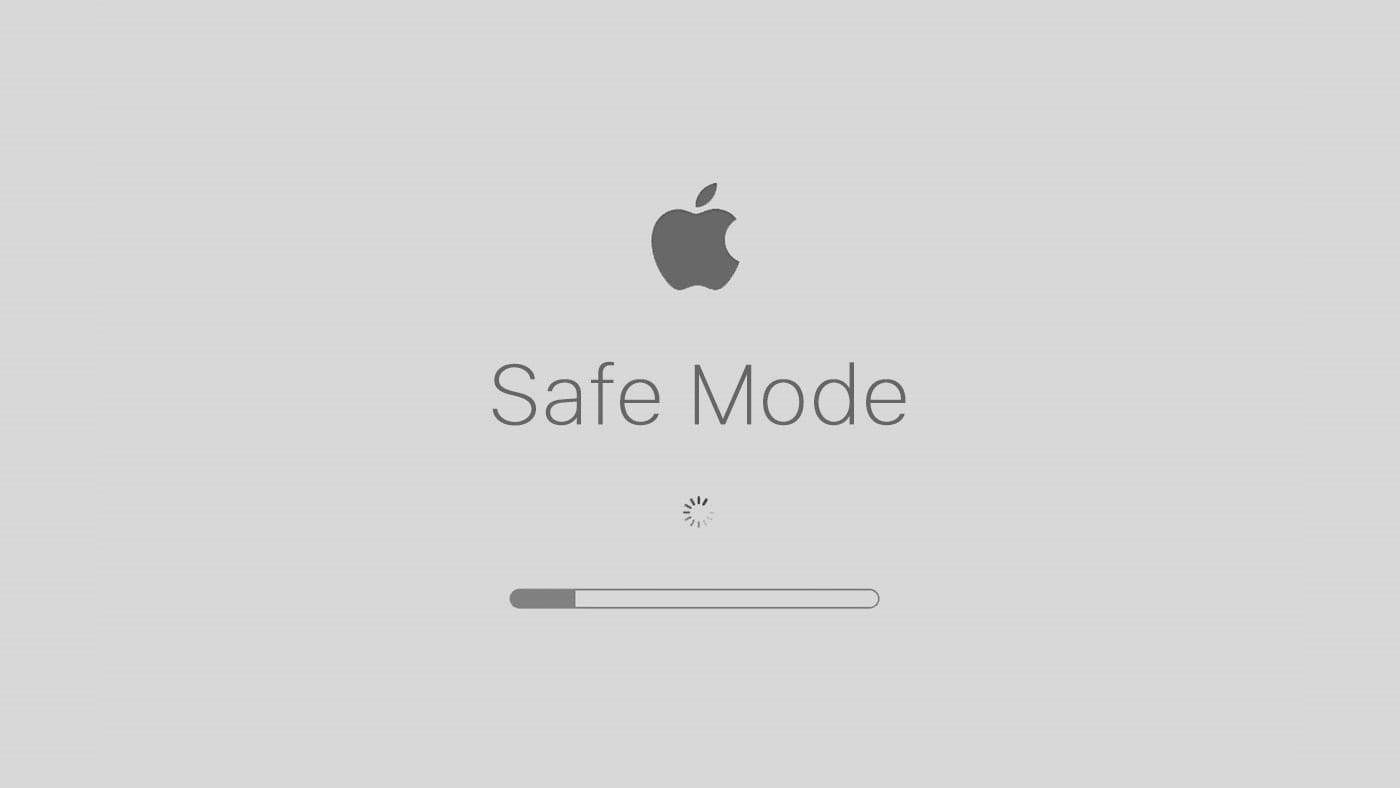
כבה את ה-Mac שלך.
לחץ על לחצן ההפעלה והחזק מיד את מקש Shift.
הסר את מקש Shift כאשר אתה רואה את הלוגו של Apple וסרגל ההתקדמות.
בדוק אם פונקציית צילום המסך פועלת במצב בטוח.
פתרון 5: בדוק אם יש תוכנות זדוניות
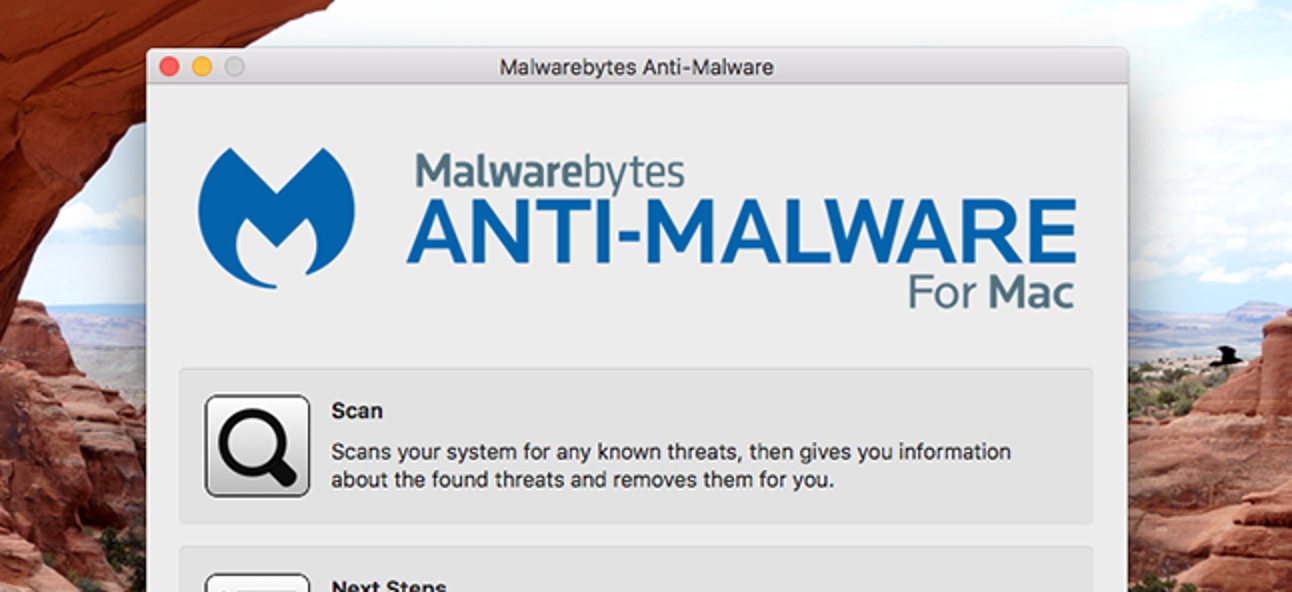
השתמש בתוכנת אנטי-וירוס מוכרת כדי לסרוק את ה-Mac שלך לאיתור תוכנות זדוניות.
היצמדו להנחיות שסופקו על ידי תוכנת האנטי וירוס כדי להסיר כל איומים שזוהו.
פתרון 6: השתמש בכלי עזר מקוריים לצילום מסך

השתמש בקיצור "Command + Shift + 3" כדי ללכוד את כל המסך.
השתמש בקיצור "Command + Shift + 4" כדי ללכוד חלק נבחר במסך.
בדוק אם צילומי המסך נשמרים כעת בהצלחה.
פתרון 7: השתמש ב-Grab כדי לצלם מסך ב-Mac
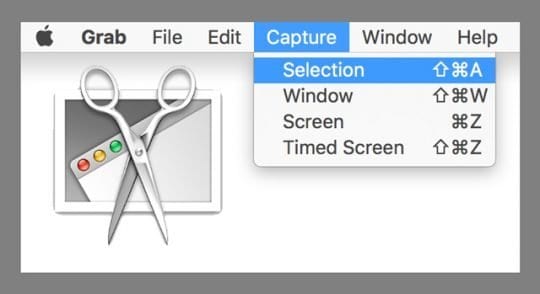
פתח את ה-"Finder" ב-Mac שלך.
עבור אל "אפליקציות" > "כלי עזר" ופתח את "תפוס".
בתפריט Grab, בחר באפשרות הלכידה הרצויה, כגון "בחירה" או "חלון".
שמור את צילום המסך מתפריט התפוס.
פתרון 8: השתמש בתצוגה מקדימה לצילום מסך ב-Mac
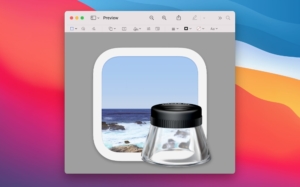
פתח את היישום "תצוגה מקדימה" ב-Mac שלך.
לחץ על "קובץ" ובחר "צלם צילום מסך".
בחר באפשרות הלכידה הרצויה, כגון "מבחירה" או "מחלון".
שמור את צילום המסך מחלון התצוגה המקדימה.
זכור לבדוק את פונקציית צילום המסך לאחר כל פתרון כדי לקבוע אם הבעיה נפתרה.
סיבות נפוצות לבעיית "לא ניתן לשמור את צילום המסך שלך".
תקלות במערכת: בעיות טכניות או התנגשויות תוכנה בתוך מערכת ההפעלה של Mac עלולים לשבש את תהליך שמירת צילום המסך.
הגדרות תיקיית צילום מסך שגויות: הגדרות שגויות עבור תיקיית ברירת המחדל של צילומי מסך יכולות למנוע מה-Mac לשמור צילומי מסך כראוי.
הרשאות לא מספיקות: ייתכן שבתיקיית צילומי המסך חסרות ההרשאות הדרושות, מה שמונע מה-Mac לשמור צילומי מסך במיקום זה.
אי תאימות תוכנה של צד שלישי: דפדפנים מסוימים או יישומי תוכנה של צד שלישי יכולים להפריע לפונקציונליות של צילום המסך, וכתוצאה מכך חוסר יכולת לשמור צילומי מסך.
- שטח דיסק נמוך: אם האחסון של ה-Mac כמעט מלא, ייתכן שלא יהיה מספיק מקום לשמור צילומי מסך, מה שיוביל לשגיאות.
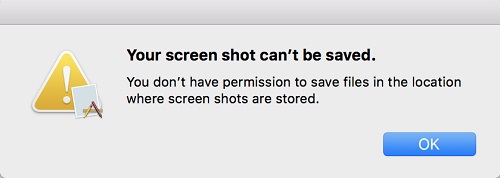
קבצי מערכת פגומים: קבצי מערכת פגומים או פגומים יכולים לשבש את תהליך שמירת צילום המסך ולגרום לבעיית "לא ניתן לשמור את צילום המסך שלך".
תוכנה פגת תוקף: שימוש בגרסאות מיושנות של מערכת ההפעלה או ביישומים הקשורים לצילום מסך עלול להוביל לבעיות תאימות, מה שמפריע לשמירת צילומי מסך.
בעיות בתצורת מקלדת או קיצור: קיצורי מקשים שגויים או הגדרות מקלדת שגויות עלולים למנוע מה-Mac ללכוד ולשמור צילומי מסך כראוי.
הפרעות תוכנות זדוניות או אבטחה: זיהומים של תוכנות זדוניות או הגדרות תוכנת אבטחה קפדניות מדי עלולות לחסום את פונקציונליות צילום המסך של ה-Mac ולמנוע שמירת צילומי מסך.
- תקלת חומרה: במקרים נדירים, בעיות חומרה במקלדת ה-Mac או רכיבים אחרים עלולות לגרום לחוסר היכולת לשמור צילומי מסך.
הערה: הסיבות הנפוצות הללו ניתנות כדי לתת סקירה תמציתית. בהתאם לנסיבות הספציפיות, עשויים להיות גורמים אחרים התורמים לבעיית "לא ניתן לשמור את צילום המסך שלך" ב-Mac.
כיצד לשחזר צילומי מסך שאבדו ב-Mac?
כדי לשחזר צילומי מסך שאבדו ב-Mac, תוכל לבדוק תחילה את תיקיית האשפה. אם צילומי המסך נמחקו לאחרונה, תוכל לשחזר אותם משם. אחרת, ייתכן שתצטרך להשתמש בתוכנה מיוחדת לשחזור נתונים כמו Tenorshare שחזור נתונים 4DDiG Mac .
שלב 1: הורד והפעל את שחזור נתונים של 4DDiG Mac
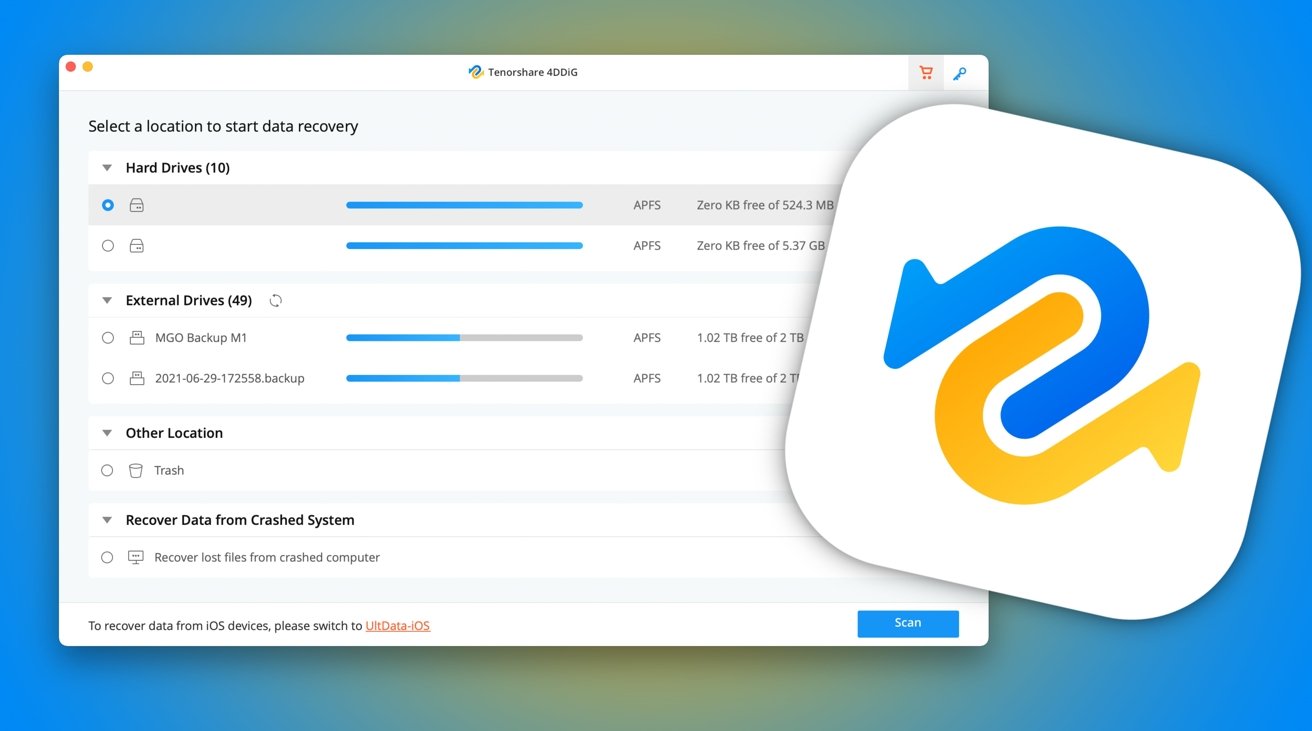
- בקר באתר הרשמי והורד את שחזור הנתונים של 4DDiG Mac.
- התקן את התוכנה ב-Mac שלך והפעל אותה.
שלב 2: בחר את הכוננים לשחזור
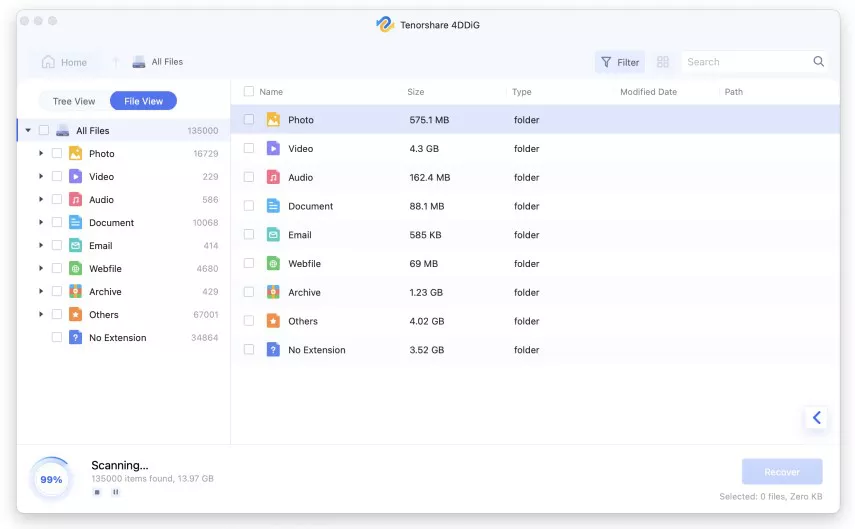
- מהממשק הראשי, בחר את הכוננים או התקני האחסון מהם ברצונך לשחזר את צילומי המסך שנמחקו.
- לחץ על הלחצן "סריקה" כדי להתחיל את תהליך הסריקה.
שלב 3: תצוגה מקדימה ושחזור צילומי מסך שנמחקו
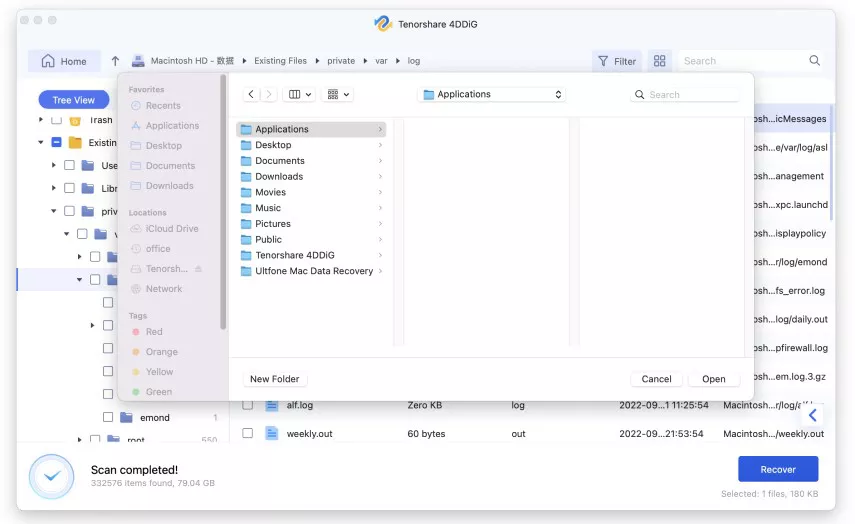
- לאחר השלמת הסריקה, תוכל לצפות בתצוגה מקדימה של הקבצים המשוחזרים.
- נווט ברשימת הקבצים שנמחקו ואתר את צילומי המסך שלך.
- לחץ על הלחצן "שחזור" כדי לשחזר את צילומי המסך שאבדו.
- המתן עד שתהליך השחזור יסתיים.
על ידי ביצוע שלבים אלה באמצעות ה שחזור נתונים 4DDiG Mac , תוכל לשחזר בקלות את צילומי המסך האבודים שלך ולהחזיר גישה לתמונות החשובות האלה ב-Mac שלך.
שאלות נפוצות
ש: היכן נשמרים צילומי מסך ב-Mac?
ת: כברירת מחדל, צילומי מסך ב-Mac נשמרים בשולחן העבודה. הם מופיעים כקבצים המסומנים עם התאריך והשעה של הלכידה.
ש: האם יש דרך ללכוד אזור נבחר ב-Mac?
ת: כן, באמצעות כלי השירות המובנה לצילום מסך של Mac, אתה יכול לצלם צילום מסך של אזור מסוים. הקש על "Command + Shift + 4" כדי להפעיל אותו, ולאחר מכן גרור את הסמן כדי לבחור את האזור הרצוי. התמונה תישמר על שולחן העבודה.
בשורה התחתונה
נתקל בבעיית "לא ניתן לשמור את צילום המסך שלך" ב-Mac יכול להיות מתסכל, אבל יש כמה פתרונות לנסות. אנו מקווים שבין הפתרונות הללו, תוכלו למצוא את הפתרון המושלם שפותר את הבעיה ומאפשר לכם לצלם ולשמור צילומי מסך ללא מאמץ.
